HTML 뷰어 마스터하기: 시각화 및 디버깅을 위한 필수 도구
HTML 뷰어 소개
HTML은 웹 개발의 기반으로, 개발자가 인터랙티브하고 시각적으로 매력적인 웹페이지를 만들 수 있도록 합니다. 저희의 HTML 뷰어는 학습과 고급 디버깅을 위해 설계된 도구를 통해 이 과정을 간소화합니다. 하지만 적절한 도구 없이는 HTML 코드를 이해하고 분석하는 것이 어려울 수 있습니다. 바로 이러한 점에서 HTML 뷰어가 귀중한 역할을 합니다. 숙련된 개발자이든 초보자이든 HTML 뷰어는 HTML 파일을 읽고, 분석하고, 디버깅하는 과정을 간소화합니다.
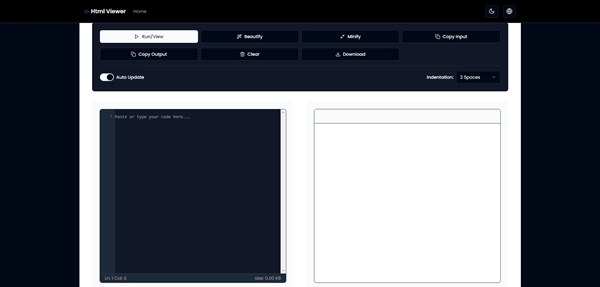
HTML 뷰어란 무엇일까요?
HTML 뷰어는 사용자 친화적인 형식으로 HTML 파일을 해석하고 표시하도록 설계된 도구입니다. 복잡한 소프트웨어 설치 없이 웹페이지의 구조, 콘텐츠 및 레이아웃을 볼 수 있도록 합니다. HTML 뷰어는 다양한 플랫폼에서 사용되어 개발자, 디자이너 및 학습자에게 접근성과 편의성을 제공합니다.
주요 특징:
- 웹 브라우저에 표시되는 것처럼 HTML 코드의 출력을 표시합니다.
- 더 쉽게 이해할 수 있도록 HTML 문서의 구조와 태그를 강조 표시합니다.
- 실시간 미리보기, 코드 편집 및 디버깅 도구와 같은 기능을 제공합니다.
HTML 뷰어를 사용하는 이유는 무엇일까요?
HTML 기본 사항을 숙달하든 고급 웹 프로젝트를 관리하든 저희의 HTML 뷰어는 실행/보기, 서식 지정, 축소, 들여쓰기 설정 과 같은 올인원 도구를 제공하여 워크플로우를 간소화합니다. 실행/보기, 서식 지정, 축소, 사용자 지정 들여쓰기 와 같은 기능을 통해 분석부터 배포까지 모든 단계를 간소화합니다. 코드를 디버깅하고, 레이아웃을 최적화하고, 직관적인 플랫폼에서 원활한 사용자 경험을 만들 수 있습니다. 다음은 뷰어가 두각을 나타내는 이유입니다.
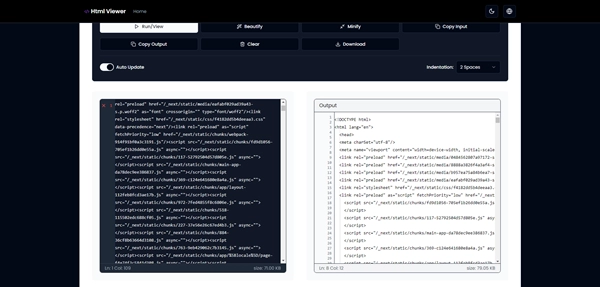
- 편의성: 완벽한 IDE 또는 브라우저를 실행하지 않고도 HTML 파일을 빠르게 보고 분석할 수 있습니다.
- 디버깅: 구조와 태그를 검토하여 코드의 오류를 찾을 수 있습니다.
- 학습: HTML의 복잡한 내용을 이해하려는 초보자에게 이상적입니다.
- 크로스 플랫폼 접근: 많은 HTML 뷰어가 온라인에서 제공되므로 어떤 기기에서든 접근할 수 있습니다.
저희와 같은 안정적인 HTML 뷰어를 사용하면 사용자 친화적인 인터페이스에서 실시간 미리보기, 원활한 디버깅 및 호환성 검사를 모두 제공합니다.
HTML 뷰어 기능 이해하기
저희의 HTML 뷰어는 실행/보기, 서식 지정, 축소, 입력 복사, 출력 복사, 지우기, 다운로드 및 들여쓰기 수준 설정 기능과 같은 고급 기능을 제공하여 기본 기능을 넘어섭니다. 이러한 도구는 개발자가 워크플로우를 간소화하고 코드를 효율적으로 최적화할 수 있도록 지원합니다. 아래는 유틸리티를 향상시키는 몇 가지 주요 기능입니다.
HTML 뷰어의 주요 기능
- HTML 렌더링: HTML 코드의 시각적 출력을 표시합니다.
- 코드 강조 표시: 코드를 더 쉽게 읽을 수 있도록 색상으로 태그를 표시합니다.
- 실시간 미리보기: HTML 파일을 편집할 때 실시간으로 변경 사항을 보여줍니다.
- 유효성 검사 도구: 구문 오류는 태그 누락이나 부적절한 중첩과 같이 웹페이지의 레이아웃을 망가뜨릴 수 있는 HTML 코드 구조의 실수입니다. 저희 플랫폼은 이러한 오류를 강조 표시하고 수정에 대한 팁을 제공합니다.
- 크로스 브라우저 호환성: 저희의 내장 호환성 테스트를 통해 Chrome, Firefox 또는 Edge와 같은 다양한 브라우저에서 HTML 파일의 모양을 확인하십시오.
HTML 뷰어의 일반적인 사용 사례
- 웹 개발: 저희의 HTML 뷰어를 사용하여 웹페이지를 즉시 테스트하고 디버깅하십시오. 코드를 업로드하고 결과를 미리 보고 한 곳에서 오류를 식별하십시오.
- 교육: 대화형 도구와 예제를 사용하여 HTML을 가르치거나 배우십시오.
- 파일 분석: 외부 또는 알 수 없는 HTML 파일의 구조를 검사하십시오.
- 프로젝트 프로토타이핑: 전체 개발 환경을 설정하지 않고도 HTML 파일을 빠르게 미리 볼 수 있습니다.
사용자 지정 들여쓰기 설정: 선호하는 코딩 스타일에 맞게 들여쓰기 수준을 조정하여 프로젝트 전체에서 일관성을 유지합니다. 이 기능은 외부 파일을 사용하더라도 깔끔하고 읽기 쉬운 코드를 유지하는 데 이상적입니다.
HTML 뷰어의 종류
HTML 뷰어는 다양한 형태로 제공되며 각각 특정 요구 사항에 맞게 설계되었습니다. 주요 유형을 살펴보겠습니다.
1. 온라인 HTML 뷰어
온라인 HTML 뷰어는 설치가 필요 없는 웹 기반 도구입니다. 사용자는 HTML 코드를 업로드하거나 붙여넣어 즉시 출력을 볼 수 있습니다. 빠른 작업이나 이동 중 디버깅에 이상적입니다.
장점:
- 인터넷 연결이 가능한 모든 기기에서 액세스할 수 있습니다.
- 다운로드 또는 설치가 필요 없습니다.
- 기본 기능을 사용하는 경우 종종 무료입니다.
사용 사례: 개발 중 빠른 미리보기와 편집을 위해 온라인 HTML 뷰어를 사용하십시오.
2. 오프라인 HTML 뷰어 애플리케이션
오프라인 HTML 뷰어는 인터넷에 접속하지 않고도 HTML 파일을 보고 편집할 수 있는 데스크톱 애플리케이션입니다. 이러한 도구는 종종 프로젝트 관리 및 코딩 지원과 같은 고급 기능을 통합합니다.
인기 있는 오프라인 도구:
- Notepad++: HTML에 대한 구문 강조 표시 기능이 있는 가벼운 텍스트 편집기입니다.
- Sublime Text: HTML 파일을 보고 편집하기 위한 강력한 편집기입니다.
- Visual Studio Code: HTML에 대한 실시간 미리보기 확장 기능이 있는 강력한 IDE입니다.
사용 사례: 고급 기능이 필요한 대규모 프로젝트 작업 시 오프라인 도구를 선택하십시오.
3. 모바일 HTML 뷰어: Android 및 iPhone
이러한 앱은 이동 중에 HTML 파일을 검토하거나 편집하는 데 적합합니다.
기능:
- 내용을 복사하여 붙여넣기만 하면 사용할 수 있습니다.
- 쉬운 탐색을 위한 터치 친화적인 인터페이스.
- 가볍고 빠른 성능.
예시:
- Android용 HTML 뷰어: 파일 업로드 및 실시간 미리보기를 지원합니다.
- Textastic (iOS): HTML 지원 기능이 있는 다용도 코드 편집기입니다.
사용 사례: 회의 중이거나 컴퓨터에서 떨어져 있을 때 HTML 파일을 디버깅하거나 보여주기 위해 모바일 뷰어를 사용하십시오.
HTML 뷰어 사용 방법
HTML 뷰어는 취미가이든 전문가이든 웹 개발과 관련된 모든 사람에게 필수적인 도구입니다. 이러한 도구를 효과적으로 사용하는 방법에 대한 자세한 안내입니다.
브라우저에서 HTML 파일 보기
HTML 파일을 보는 가장 쉬운 방법은 Html Viewer 도구를 통해 직접 보는 것입니다. 방법은 다음과 같습니다.
-
HTML 파일 찾기: 내용을 복사합니다.
-
브라우저에서 htmlviewer.cc를 엽니다.
-
- 코드 입력 상자에 내용을 복사합니다.
- 내용이 자동으로 렌더링되어 표시됩니다.
팁: HTML 파일을 변경하면 렌더링된 콘텐츠가 자동으로 새로 고쳐집니다. 제대로 표시되지 않으면 코드 입력에 오류가 있는지 확인하십시오.
웹 개발을 위한 HTML 뷰어 사용
HTML 뷰어는 실시간 미리보기 및 오류 감지를 제공하여 웹 개발 프로세스를 간소화합니다. 워크플로우에 통합하는 방법은 다음과 같습니다.
-
뷰어 선택
:
- 빠른 작업을 위한 온라인 뷰어.
- 광범위한 프로젝트를 위한 오프라인 소프트웨어.
-
HTML 파일 로드: 코드를 뷰어에 업로드하거나 붙여넣습니다.
-
레이아웃 확인: HTML 구조가 시각적 형식으로 어떻게 변환되는지 검사합니다.
-
조정: 뷰어 또는 편집기에서 코드를 편집하고 새로 고침하여 변경 사항을 확인합니다.
저희의 HTML 뷰어는 실시간 미리보기, 원활한 디버깅 및 구문 유효성 검사를 제공하여 웹 개발 프로세스를 최적화하도록 설계되었습니다.
대규모 프로젝트 최적화: 서식 지정 및 축소 와 같은 도구를 사용하면 대규모 HTML 파일을 형식화하고 압축하여 읽기 쉽고 배포에 최적화할 수 있습니다. 다운로드 기능을 사용하면 업데이트된 파일을 직접 저장하여 워크플로우에 원활하게 통합할 수 있습니다.
Visual Studio Code 및 기타 도구를 사용한 HTML 미리보기
Visual Studio Code (VS Code)는 개발자에게 인기 있는 선택입니다. HTML 파일의 실시간 미리보기를 포함한 고급 기능을 제공합니다. 사용 방법은 다음과 같습니다.
- 확장 프로그램 설치:
- VS Code를 열고 확장 프로그램 마켓플레이스 로 이동합니다.
- Live Server 확장 프로그램을 설치합니다.
- HTML 파일 열기:
- 파일 > 파일 열기 로 이동하여 HTML 문서를 선택합니다.
- Live Server 실행:
- 편집기에서 마우스 오른쪽 버튼을 클릭하고 Live Server로 열기 를 선택합니다.
- 파일이 기본 브라우저에서 실시간 미리보기와 함께 열립니다.
- 편집 및 미리보기:
- 편집기에서 변경 사항을 만들면 브라우저 미리보기가 자동으로 업데이트됩니다.
대체 도구:
- Sublime Text: 미리보기 플러그인이 있는 가벼운 편집기입니다.
- Brackets: 내장 실시간 미리보기 기능이 포함되어 있습니다.
온라인 솔루션을 선호하십니까? 저희의 HTML 뷰어를 사용하여 HTML 파일을 실시간으로 서식 지정하고, 축소하고, 디버깅하십시오.
2. 디버깅 및 오류 확인
저희의 HTML 뷰어는 누락된 태그 및 잘못된 구문과 같은 코딩 오류를 강조 표시하여 초보자가 쉽게 수정하고 배울 수 있도록 합니다. 일부 도구는 수정에 대한 제안을 제공하여 더 깔끔하고 효율적인 코드를 보장합니다.
3. 학습 및 교육 목적
초보자의 경우 HTML 뷰어는 다음과 같은 방법으로 학습 과정을 간소화합니다.

- 코드가 시각적 요소로 변환되는 방식을 보여줍니다.
- 태그와 구조를 실험할 수 있는 대화형 환경을 제공합니다.
- 튜토리얼 및 템플릿과 같은 리소스를 제공합니다.
교육자의 경우 저희의 HTML 뷰어는 대화형 교육 플랫폼을 제공합니다. 실행/보기 기능을 사용하여 개념을 실시간으로 보여주고, 학생들이 더 깔끔하고 효율적인 코딩을 위해 서식 지정 및 축소 도구를 사용하여 연습하도록 장려하십시오.
최고의 HTML 뷰어 도구
적절한 HTML 뷰어를 선택하는 것은 여러분의 요구 사항에 따라 달라집니다. 사용 가능한 최고의 도구에 대한 분석입니다.
1. 인기 있는 온라인 HTML 뷰어 플랫폼
온라인 플랫폼은 접근 가능하며 설치가 필요 없습니다. 몇 가지 최고의 옵션은 다음과 같습니다.
- HTML Viewer Pro: 디버깅 및 실시간 미리보기와 같은 고급 기능을 제공합니다.
- CodePen: HTML, CSS 및 JavaScript를 편집하고 공유하기 위한 협업 플랫폼입니다.
- JSFiddle: JavaScript 및 CSS와 함께 HTML 코드를 테스트하는 데 적합합니다.
2. 최고의 오프라인 HTML 뷰어 소프트웨어
오프라인 도구는 더욱 강력한 기능을 제공하며 인터넷 연결 없이도 작동합니다.
- Visual Studio Code: HTML 미리보기 및 디버깅을 위한 확장 기능이 있는 전문 개발에 이상적입니다.
- Sublime Text: 가볍고 빠르며 빠른 편집에 적합합니다.
- Atom: 실시간 미리보기 기능이 있는 매우 사용자 지정 가능한 편집기입니다.
3. HTML을 보기 위한 모바일 앱
이동 중 액세스를 위해 저희의 온라인 HTML 뷰어는 모바일 브라우저에서 원활하게 작동하므로 추가 앱이 필요하지 않습니다.
- Android용 HTML 뷰어: 빠른 파일 보기를 위한 간단한 인터페이스를 제공합니다.
- Textastic (iOS): HTML 파일을 편집하고 미리보기 위한 종합적인 앱입니다.
자주 묻는 질문 (FAQ)
초보자에게 가장 좋은 HTML 뷰어는 무엇일까요?
초보자의 경우 이상적인 HTML 뷰어는 직관적이고 명확한 피드백을 제공해야 합니다. 인기 있는 선택은 다음과 같습니다.
- CodePen: 사용자 친화적인 인터페이스를 통해 HTML, CSS 및 JavaScript를 대화형으로 실험할 수 있습니다.
- HTML Viewer Pro: 실시간 미리보기 및 디버깅 기능을 제공하여 코드가 시각적으로 어떻게 변환되는지 쉽게 이해할 수 있습니다.
- Brackets: 내장 실시간 미리보기 기능을 제공하여 새로운 개발자에게 적합합니다.
초보자는 종종 설치가 필요 없는 온라인 도구를 사용하여 빠른 액세스와 최소한의 설정을 보장하는 데 도움이 됩니다.
스마트폰에서 HTML 파일을 보는 방법은 무엇일까요?
적절한 앱을 사용하면 스마트폰에서 HTML 파일을 보는 것이 간단합니다.
- Android의 경우:
- HTML Viewer 또는 QuickEdit 와 같은 앱을 다운로드합니다.
- 앱을 열고 HTML 파일로 이동하여 렌더링된 웹페이지 또는 코드를 봅니다.
- iOS의 경우:
- Textastic 또는 HTML Viewer & Editor 와 같은 앱을 사용합니다.
- 이러한 앱을 사용하면 iPhone 또는 iPad에서 HTML 파일을 열고 보고 편집할 수 있습니다.
팁: 빠르게 보려면 HTML 파일을 자신에게 이메일로 보내고 모바일 브라우저에서 열 수 있습니다.
HTML 뷰어가 대용량 파일을 효율적으로 처리할 수 있을까요?
대부분의 최신 HTML 뷰어는 대용량 파일을 처리할 수 있지만 성능은 도구에 따라 다를 수 있습니다.
- 온라인 뷰어: JSFiddle 또는 CodePen 과 같은 도구는 적당한 파일 크기를 처리할 수 있지만 매우 큰 문서에서는 속도가 느려질 수 있습니다.
- 오프라인 소프트웨어: Visual Studio Code 또는 Sublime Text 와 같은 강력한 애플리케이션은 속도 저하 없이 대용량 파일을 효율적으로 처리하도록 설계되었습니다.
- 모바일 앱: Textastic 과 같은 앱은 적당한 크기의 파일에는 잘 작동하지만 매우 큰 데이터 세트에서는 어려움을 겪을 수 있습니다.
원활한 성능을 보장하기 위해 대용량 또는 복잡한 HTML 파일에는 오프라인 도구를 사용하십시오.
HTML 뷰어와 HTML 편집기의 차이점은 무엇일까요?
뷰어와 편집기의 차이점을 이해하는 것이 중요합니다.
- HTML 뷰어:
- 목적: 사용자가 편집하지 않고 HTML 파일을 보고 디버깅할 수 있도록 합니다.
- 기능: 실시간 렌더링, 구문 강조 표시 및 오류 감지.
- 사용 사례: 테스트 및 학습에 이상적입니다.
- HTML 편집기:
- 목적: 사용자가 HTML 코드를 만들고, 편집하고, 사용자 지정할 수 있도록 합니다.
- 기능: 코드 완성, 통합 디버깅 및 플러그인 지원.
- 사용 사례: 웹 개발 및 새로운 프로젝트 구축에 필수적입니다.
편집기에는 종종 뷰어 기능이 포함되어 있지만 독립형 HTML 뷰어는 더 간단하고 분석에 중점을 둡니다.
HTML 경험 향상
HTML 뷰어와 CSS 및 JavaScript 결합
HTML은 웹페이지의 기반이지만 CSS 및 JavaScript와 결합하면 기능과 디자인이 향상됩니다.
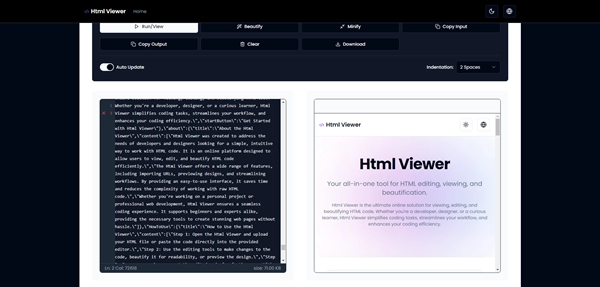
- CSS: 스타일시트를 사용하여 색상, 글꼴, 레이아웃 및 반응형 디자인을 정의합니다. 저희의 HTML 뷰어와 CSS를 함께 사용하여 스타일 변경 사항을 즉시 시각화하십시오. 고급 디자인의 경우 JavaScript를 통합하고 실시간 미리보기 기능을 사용하여 디버깅하여 상호 작용을 테스트하십시오.
- JavaScript: 애니메이션이나 양식 유효성 검사와 같은 상호 작용 및 동적 요소를 추가합니다. 뷰어에서 HTML과 함께 스크립트를 테스트하면 원활한 디버깅이 가능합니다.
팁: CodePen 및 JSFiddle 과 같은 도구는 단일 환경에서 HTML, CSS 및 JavaScript를 함께 테스트하는 데 적합합니다.
HTML 뷰어를 사용한 효과적인 웹 개발을 위한 팁
다음 전략을 사용하여 HTML 뷰어의 이점을 극대화하십시오.
- 실시간 미리보기 도구 사용: 실시간 미리보기 기능이 있는 뷰어를 사용하여 즉각적인 피드백을 받으십시오.
- 브라우저에서 테스트: 코드가 Chrome, Firefox, Edge 및 기타 브라우저에서 일관되게 렌더링되는지 확인하십시오.
- 디버깅 기능 활용: 내장 디버깅 도구를 사용하여 오류를 효율적으로 식별하고 수정하십시오.
- 자유롭게 실험: 주요 프로젝트에 영향을 미치지 않고 새로운 아이디어를 시도하려면 CodePen 과 같은 온라인 플랫폼을 사용하십시오.
- 오프라인 소프트웨어와 함께 사용: 복잡한 작업의 경우 온라인 뷰어와 Visual Studio Code 와 같은 강력한 편집기를 결합하여 양쪽의 장점을 모두 누리십시오.
저희 HTML 뷰어의 차별점
| 기능 | HTML 뷰어 (귀하의 사이트) | CodePen | JSFiddle | VS Code |
|---|---|---|---|---|
| 실행/보기 | ✔️ | ✔️ | ✔️ | ✔️ |
| 서식 지정 | ✔️ | ❌ | ❌ | ❌ |
| 축소 | ✔️ | ❌ | ❌ | ❌ |
| 사용자 지정 들여쓰기 | ✔️ | ❌ | ❌ | ❌ |
| 모바일 친화적 | ✔️ | ✔️ | ❌ | ❌ |
자신감을 가지고 HTML 탐색하기
현대 웹 개발에서 HTML 뷰어의 중요성
HTML 뷰어는 개발자, 교육자 및 학습자 모두에게 없어서는 안 될 도구입니다. 저희의 온라인 HTML 뷰어는 HTML 파일의 렌더링과 디버깅을 간소화하여 개발자와 학습자가 코드 품질을 향상시키는 데 도움을 줍니다. 작성된 구문과 시각적 출력 간의 간극을 해소합니다. 실시간 피드백, 오류 감지 및 호환성 테스트를 제공함으로써 사용자는 기능적이고 시각적으로 매력적인 웹페이지를 만들 수 있습니다.
성공을 위한 적절한 도구를 사용하여 앞으로 나아가기
적절한 HTML 뷰어를 선택하는 것은 여러분의 목표에 따라 달라집니다.
- 초보자: 기본 사항을 배우려면 CodePen 과 같은 사용자 친화적인 온라인 도구부터 시작하십시오.
- 고급 사용자: 상세한 프로젝트에는 Visual Studio Code 와 같은 강력한 소프트웨어를 사용하십시오.
- 모바일 액세스: 이동 중에도 생산성을 유지하려면 Textastic 과 같은 앱을 활용하십시오.
저희의 HTML 뷰어를 사용하여 HTML 워크플로우를 제어하십시오. 실행, 서식 지정, 축소, 디버깅, 사용자 지정 들여쓰기 설정까지 웹 개발을 더 빠르고 효율적으로 만들도록 설계되었습니다. 지금 바로 사용해 보세요! 초보자이든 전문가이든 고급 도구를 통해 웹 개발을 손쉽게 할 수 있습니다. 현대 웹 개발의 여정을 시작해 보세요!